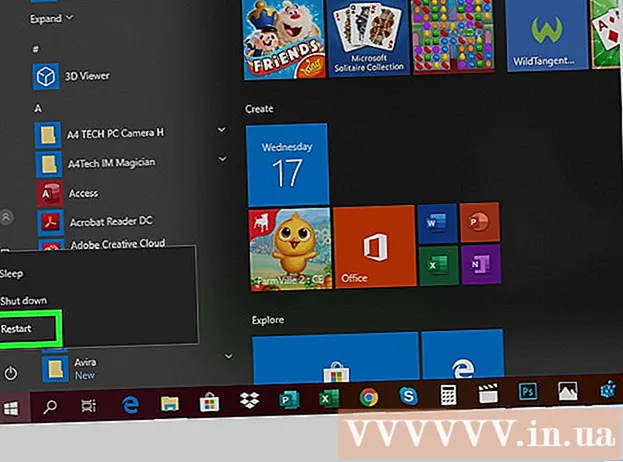Аутор:
Judy Howell
Датум Стварања:
3 Јули 2021
Ажурирати Датум:
1 Јули 2024

Садржај
- На корак
- Метод 1 од 5: Пронађите своју спољну ИП адресу у подешавањима рутера
- Метод 2 од 5: Проналажење ваше интерне ИП адресе помоћу прозора за командне линије (Виндовс)
- 3. метод од 5: Пронађите своју интерну ИП адресу помоћу Центра за мрежу и дељење (Виндовс)
- Метод 4 од 5: Пронађите своју интерну ИП адресу на рачунару са Линук-ом
- 5. метод од 5: Веб локације које вам омогућавају да пронађете своју спољну ИП адресу
Када се рачунар повеже са мрежом, додељује му се адреса која се назива ИП адреса. Ако је рачунар повезан и на мрежу и на Интернет, рачунар има интерну ИП адресу која указује на његову локацију у локалној мрежи и спољну ИП адресу, која је ИП адреса Интернет везе. У овом чланку ћемо објаснити како пронаћи оба.
На корак
Метод 1 од 5: Пронађите своју спољну ИП адресу у подешавањима рутера
 Отворите страницу за конфигурацију рутера. До свих рутера се може доћи путем веб интерфејса где можете видети и променити подешавања. Ову страницу за конфигурацију отварате уношењем ИП адресе рутера у траку за адресу прегледача. Конкретну адресу потражите у документацији рутера. Најчешће ИП адресе можете пронаћи овде:
Отворите страницу за конфигурацију рутера. До свих рутера се може доћи путем веб интерфејса где можете видети и променити подешавања. Ову страницу за конфигурацију отварате уношењем ИП адресе рутера у траку за адресу прегледача. Конкретну адресу потражите у документацији рутера. Најчешће ИП адресе можете пронаћи овде: - 192.168.1.1
- 192.168.0.1
- 192.168.2.1
 Отворите страницу под називом „Статус“, „Интернет“ или „ВАН“. Локација спољне ИП адресе разликује се по рутеру, али обично је можете пронаћи на једној од ових страница.
Отворите страницу под називом „Статус“, „Интернет“ или „ВАН“. Локација спољне ИП адресе разликује се по рутеру, али обично је можете пронаћи на једној од ових страница. - Ако имате недавни рутер са ознаком Нетгеар, кликните на картицу „Напредно“.
 Пронађите ИП адресу. Вероватно ћете пронаћи своју ИП адресу под насловом „Интернет Порт“ или „Интернет ИП аддресс“. ИП адреса се састоји од четири скупа бројева, од којих је сваки један, два или три броја. На пример, изгледа 199.27.79.192.
Пронађите ИП адресу. Вероватно ћете пронаћи своју ИП адресу под насловом „Интернет Порт“ или „Интернет ИП аддресс“. ИП адреса се састоји од четири скупа бројева, од којих је сваки један, два или три броја. На пример, изгледа 199.27.79.192. - Ово је ИП адреса рутера. Све везе са овог рутера имаће ову адресу.
- Ову ИП адресу доделио вам је добављач Интернет услуга. Већина спољних ИП адреса су динамичне, што значи да се могу променити. Адресу можете сакрити помоћу проксија.
Метод 2 од 5: Проналажење ваше интерне ИП адресе помоћу прозора за командне линије (Виндовс)
 Отворите прозор командне линије. Притисните ⊞ Победи+Р. и тип цмд у прозору. Притисните ↵ Ентер да отворите прозор командне линије.
Отворите прозор командне линије. Притисните ⊞ Победи+Р. и тип цмд у прозору. Притисните ↵ Ентер да отворите прозор командне линије. - У оперативном систему Виндовс 8 притисните ⊞ Победи+Икс и у менију који се појави изаберите „Цомманд Промпт“.
 Отворите услужни програм "ипцонфиг". Тип ипцонфиг и притисните ↵ Ентер. Сада је приказана листа са доступним информацијама о вашој мрежној вези. Приказане су све мрежне везе.
Отворите услужни програм "ипцонфиг". Тип ипцонфиг и притисните ↵ Ентер. Сада је приказана листа са доступним информацијама о вашој мрежној вези. Приказане су све мрежне везе.  Пронађите своју ИП адресу. Наћи ћете своју ИП адресу поред одељка „ИПв4“.
Пронађите своју ИП адресу. Наћи ћете своју ИП адресу поред одељка „ИПв4“. - ИП адреса се састоји од четири скупа бројева, од којих је сваки један, два или три броја. На пример, изгледа 192.168.1.4.
- Листа може бити дугачка, па ћете можда морати да се померите надоле да бисте пронашли ИП адресу.
3. метод од 5: Пронађите своју интерну ИП адресу помоћу Центра за мрежу и дељење (Виндовс)
 Отворите Центар за мрежу и дељење. Притиском на улазите у Центар за мрежу и дељење ⊞ Победи+Р. и куцање нцпа.цпл. Притисните ↵ Ентер да отвори прозор.
Отворите Центар за мрежу и дељење. Притиском на улазите у Центар за мрежу и дељење ⊞ Победи+Р. и куцање нцпа.цпл. Притисните ↵ Ентер да отвори прозор.  Кликните десним тастером миша на активну везу. Изаберите „Статус“. Ово ће отворити прозор статуса везе. У оперативном систему Виндовс КСП кликните на картицу „Подршка“.
Кликните десним тастером миша на активну везу. Изаберите „Статус“. Ово ће отворити прозор статуса везе. У оперативном систему Виндовс КСП кликните на картицу „Подршка“.  Отворите окно са детаљима. Кликните на дугме Детаљи ... Отвориће се прозор са свим детаљима. Интерну ИП адресу можете пронаћи на „ИП адреса или„ ИПв4 “.
Отворите окно са детаљима. Кликните на дугме Детаљи ... Отвориће се прозор са свим детаљима. Интерну ИП адресу можете пронаћи на „ИП адреса или„ ИПв4 “. - ИП адреса се састоји од четири скупа бројева, од којих је сваки један, два или три броја. На пример, изгледа 192.168.1.4.
- Ваша интерна ИП адреса означава локацију вашег рачунара на локалној мрежи.
Метод 4 од 5: Пронађите своју интерну ИП адресу на рачунару са Линук-ом
 Отворите програм Терминал. Интерну ИП адресу можете пронаћи на рачунару који ради под Линуком помоћу програма за командну линију Терминал. На већини дистрибуција програм ћете пронаћи у одељку „Услужни програми“. Такође можете притиснути Цтрл+Алт+Т..
Отворите програм Терминал. Интерну ИП адресу можете пронаћи на рачунару који ради под Линуком помоћу програма за командну линију Терминал. На већини дистрибуција програм ћете пронаћи у одељку „Услужни програми“. Такође можете притиснути Цтрл+Алт+Т..  Унесите једну од команди за ИП конфигурацију. Постоји неколико наредби помоћу којих можете приказати своју ИП адресу. Прва је тренутна подразумевана вредност, друга је застарела команда, али ће и даље радити на већини дистрибуција.
Унесите једну од команди за ИП конфигурацију. Постоји неколико наредби помоћу којих можете приказати своју ИП адресу. Прва је тренутна подразумевана вредност, друга је застарела команда, али ће и даље радити на већини дистрибуција. - судо ип аддр схов - Након овога мораћете да унесете администраторску лозинку.
- / сбин / ифцонфиг - Можда немате дозволе за ову наредбу. Ако јесте, укуцајте судо / сбин / ифцонфиг, а затим унесите лозинку.
 Пронађите своју ИП адресу. Обе наредбе ће приказати детаље везе. Потражите активну везу. Ако је рачунар повезан са рутером етернет каблом, веза ће вероватно бити етх0 позвао. Ако сте бежично повезани, име ће вероватно бити влан0 бити.
Пронађите своју ИП адресу. Обе наредбе ће приказати детаље везе. Потражите активну везу. Ако је рачунар повезан са рутером етернет каблом, веза ће вероватно бити етх0 позвао. Ако сте бежично повезани, име ће вероватно бити влан0 бити. - ИП адреса се састоји од четири скупа бројева, од којих је сваки један, два или три броја. На пример, изгледа 192.168.1.4.
5. метод од 5: Веб локације које вам омогућавају да пронађете своју спољну ИП адресу

- Користите ове веб локације да бисте пронашли своју ИП адресу:
- ввв.финдурип.цом
- ввв.вхатисмиип.цом